Книга: Компьютер на 100 %. Начинаем с Windows Vista
Форматирование автофигур
Форматирование автофигур
К любой нарисованной фигуре можно применить один из встроенных стилей оформления, а также различные эффекты, например заливку, объем или тень. Для этого выделите фигуру щелчком кнопки мыши, после чего воспользуйтесь возможностями вкладки Средства рисования: Формат (рис. 5.78).

Рис. 5.78. Для форматирования фигур служит вкладка Средства рисования: Формат
В группе Стили фигур вы можете применить к фигуре один из встроенных стилей. Для этого лучше раскрыть список стилей, щелкнув на кнопке Дополнительные параметры

Стиль фигуры включает эффекты линий и заливки. При необходимости вы можете изменить их отдельно с помощью кнопок Заливка фигуры

и Контур фигуры

Можно также заменить выбранную фигуру другой с помощью кнопки Изменитьфигуру

Кнопки для выбора цвета линии и заливки имеют два варианта использования: щелкнув на основной части кнопки, вы примените текущий цвет к выбранной фигуре, а щелкнув на стрелке в правой части кнопки, вы откроете меню выбора цвета. Кроме заливки фигур одним цветом вы можете использовать и другие способы заливки: Рисунок, Градиент (рис. 5.79), Текстура и Узор.
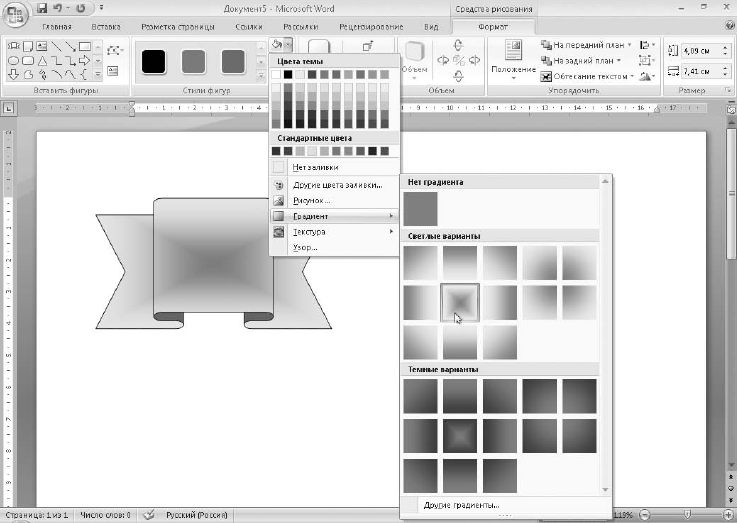
Рис. 5.79. Выбор варианта заливки
СОВЕТ
По умолчанию фигуры имеют белый цвет заливки. Чтобы сделать их прозрачными, выберите в меню заливки команду Нет заливки. Можно также сделать фигуру полупрозрачной. Для этого выполните команду Другие цвета заливки и установите нужный коэффициент прозрачности.
К большинству фигур можно применить эффекты тени и объема с помощью соответствующих кнопок на вкладке Средства рисования: Формат. Например, щелкнув на кнопке Объем в одноименной группе, вы можете выбрать один из макетов объемной фигуры или настроить параметры объема с помощью соответствующих команд (рис. 5.80).
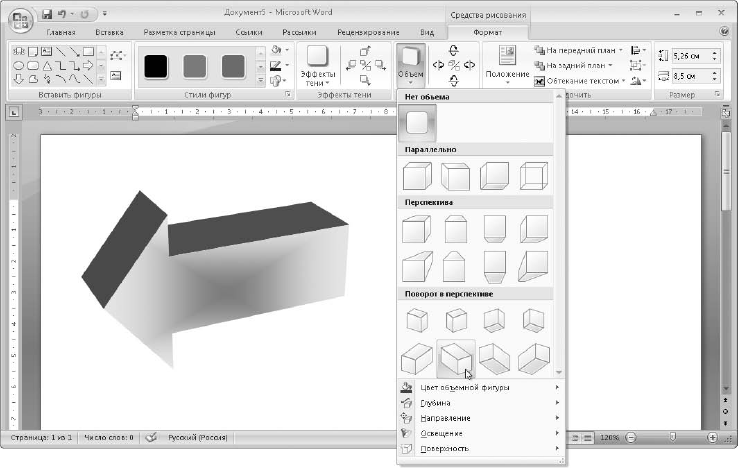
Рис. 5.80. Выбор варианта объемной фигуры
- Как в документ Microsoft Word вставить текст, в котором отсутствует форматирование?
- Трюки с форматированием
- 2.9. Форматирование строк
- Чем отличается быстрое форматирование от обычного?
- Как сбросить форматирование текста в Microsoft Word?
- 4.20. Форматирование дискет в Linux
- Практическая работа 31. Форматирование символов
- Форматирование абзацев
- Практическая работа 32. Форматирование абзацев
- Практическая работа 34. Форматирование документа с помощью стилей
- Урок 5.5. Форматирование страниц и печать
- Практическая работа 37. Форматирование страниц и печать




